Oppdatert mai 2024: Slutt å få feilmeldinger og senk systemet med optimaliseringsverktøyet vårt. Få den nå på denne koblingen
- Last ned og installer reparasjonsverktøyet her.
- La den skanne datamaskinen din.
- Verktøyet vil da fiks datamaskinen din.
Store Windows 10-oppdateringer er ikke alltid glatte. Og hvis du eier Microsoft Surface Book 2, vil du sannsynligvis være litt opprørt over å høre at du ikke kan oppgradere til Windows 10 versjon 1903, den siste versjonen av Microsofts operativsystem, på grunn av en feil i Nvidia GPUer.

For å være rettferdig, vil slike feil oppstå når et selskap skyver oppdateringer for et operativsystem installert på PC-er med veldig forskjellige maskinvarekonfigurasjoner og funksjoner. Microsoft er vanligvis rask med oppdateringer for å fikse noen av disse problemene, men noen ganger trenger du en umiddelbar løsning når du drar i avtrekkeren og skader systemet.
Hvis en oppdatering ikke går som planlagt, kan du avbryte den. Du kan gjøre dette i Windows eller, under vanskelige omstendigheter, tilbakestille en oppdatering fra sikkermodus eller når du bruker Windows-sikkerhetskopimiljøet.
Mai 2024-oppdatering:
Du kan nå forhindre PC -problemer ved å bruke dette verktøyet, for eksempel å beskytte deg mot tap av filer og skadelig programvare. I tillegg er det en fin måte å optimalisere datamaskinen for maksimal ytelse. Programmet fikser vanlige feil som kan oppstå på Windows -systemer uten problemer - du trenger ikke timer med feilsøking når du har den perfekte løsningen på fingertuppene:
- Trinn 1: Last ned PC Repair & Optimizer Tool (Windows 10, 8, 7, XP, Vista - Microsoft Gold-sertifisert).
- Trinn 2: Klikk på "start Scan"For å finne Windows-registerproblemer som kan forårsake PC-problemer.
- Trinn 3: Klikk på "Reparer alle"For å fikse alle problemer.
For å angre eller avinstallere en problematisk Windows-oppdatering
Vi går ikke tilbake fra vår oppfatning om at det er bedre å holde Windows oppdatert automatisk, og det er fremdeles veldig usannsynlig at du vil bli påvirket av en annen dårlig oppdatering, men siden lynet streiker to ganger noen ganger, er det bedre å vite hvordan du blir frisk tilfelle et problem.

Hvis du er innenfor denne 10-dagers perioden, kan du følge disse instruksjonene for å tilbakestille installasjonen, noe som skal løse problemet ditt:
- Åpne Innstillinger-applikasjonen (snarvei: Win + I).
- Klikk på Oppdater og sikkerhet, og deretter på Gjenoppretting.
- Klikk på "Start" -knappen under overskriften "Tilbake til forrige versjon av Windows 10".
- Følg instruksjonene
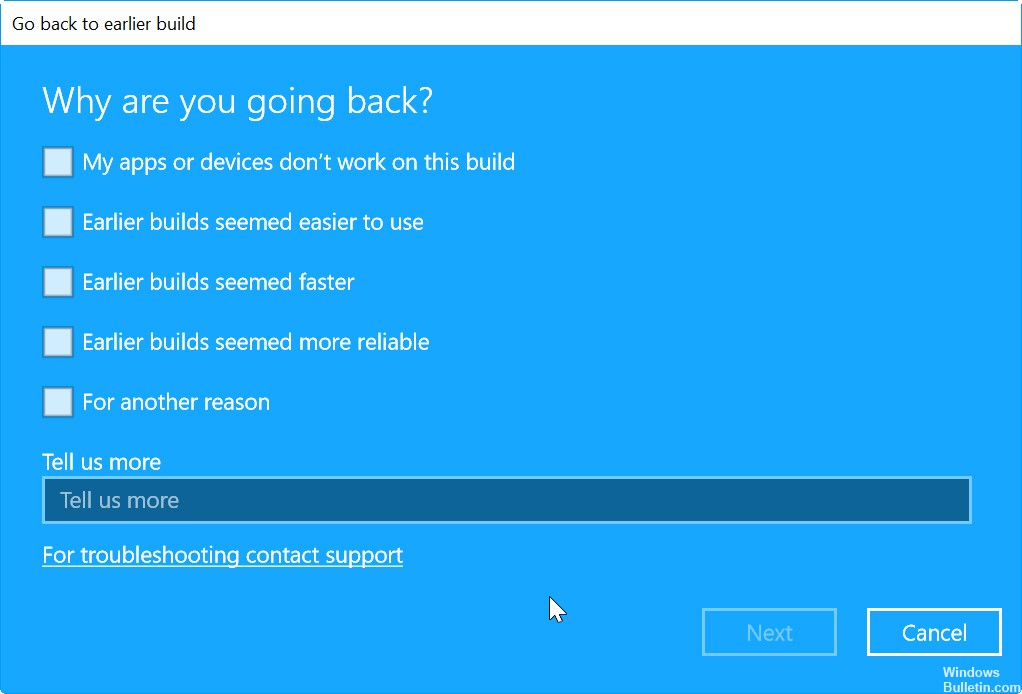
Gå tilbake til forrige versjon av Windows 10 mangler
Hvis enheten din er oppdatert med Windows Update, Oppdateringsveiviseren eller Media Creation Tool, er det bare du som kan avinstallere Windows 10 1903 (Hvis du har utført en ren installasjon, kan du ikke avinstallere / tilbakestille Windows 10.
Det er mulig å avinstallere Windows 10 versjon 1903 bare hvis du ikke har slettet Windows.old-mappen. Hvis du allerede har slettet det, kan du bare installere det forrige operativsystemet på nytt.
Du kan bare avinstallere Windows 10 versjon 1903 de første ti dagene siden installasjonen av oppgraderingen.
Deaktiver Windows Update helt
Når du har gjenopprettet en sikker versjon av Windows eller avinstallert problematiske Windows-oppdateringer, bør du forhindre Windows i å laste ned og installere seg selv automatisk. Så lenge du bruker April 2019-versjonen av Windows eller nyere, kan du gjøre det i hjemmeversjonen av operativsystemet. (Denne funksjonen blir automatisk integrert i Windows 10 Pro.)

Til deaktiver Windows Update service i Service Manager, gjør følgende:
- Trykk Windows + R. Skriv inn services.msc, og trykk deretter Enter.
- Se etter en Windows-oppdatering.
- Høyreklikk på Windows Update og velg Egenskaper.
- I kategorien Generelt setter du starttypen til Deaktivert.
- Klikk på Stopp.
- Klikk på Bruk, og klikk deretter OK.
- Start datamaskinen på nytt.

Ekspert Tips: Dette reparasjonsverktøyet skanner depotene og erstatter korrupte eller manglende filer hvis ingen av disse metodene har fungert. Det fungerer bra i de fleste tilfeller der problemet skyldes systemkorrupsjon. Dette verktøyet vil også optimere systemet ditt for å maksimere ytelsen. Den kan lastes ned av Klikk her

CCNA, Webutvikler, PC Feilsøking
Jeg er en datamaskinentusiast og en praktiserende IT-profesjonell. Jeg har mange års erfaring bak meg i dataprogrammering, feilsøking og reparasjon av maskinvare. Jeg er spesialisert på webutvikling og database design. Jeg har også en CCNA-sertifisering for nettverksdesign og feilsøking.

